如何将ip地址修改成指定的ip地址
更新日期:2025年07月14日
在网络的世界里,IP地址就像是我们的网络身份证,它标识着我们在网络中的位置。有时候,出于工作、学习或者其他特殊需求,我们可能想要把IP地址修改成指定的IP地址。那么,这该如何操作呢?下面就为大家详细介绍不同场景下修改IP地址的方法。
一、局域网IP修改方案
适用于家庭、公司内网等环境,以Windows10系统为例,手动设置静态IP地址。
操作步骤:
步骤1:打开网络配置界面
点击桌面右下角的网络图标,选择“打开网络和Internet设置”。在弹出的窗口中,依次点击“状态”-“更改适配器选项”。
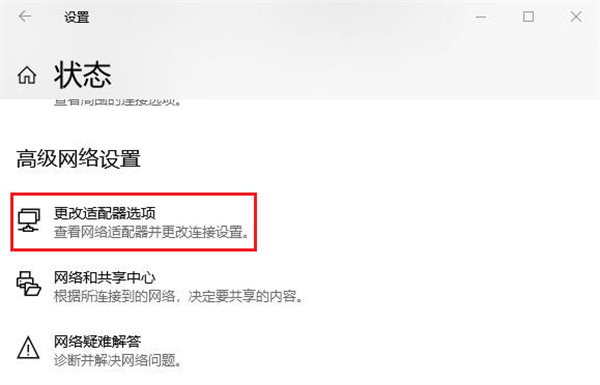
步骤2:选择要设置的网络连接
在“网络连接”窗口中,找到正在使用的局域网连接,通常是“以太网”。右键点击该连接,选择“属性”。
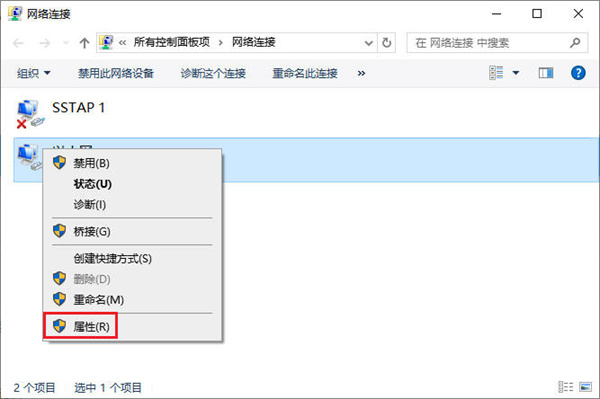
步骤3:选择TCP/IPv4协议
在弹出的“以太网属性”窗口中,滚动找到“Internet协议版本4(TCP/IPv4)”,选中它,然后点击“属性”按钮。
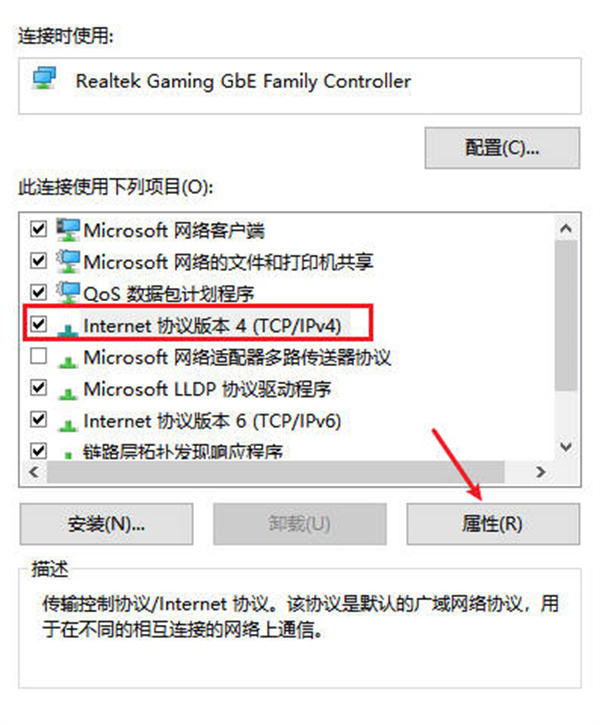
步骤4:设置静态IP地址
在Internet协议版本4(TCP/IPv4)属性窗口中,选择“使用下面的IP地址”。接下来,需要填入指定的IP地址、子网掩码、默认网关和DNS服务器地址。这些信息通常由网络管理员提供,或者根据局域网的具体情况进行设置。填写完成后,点击“确定”保存设置。
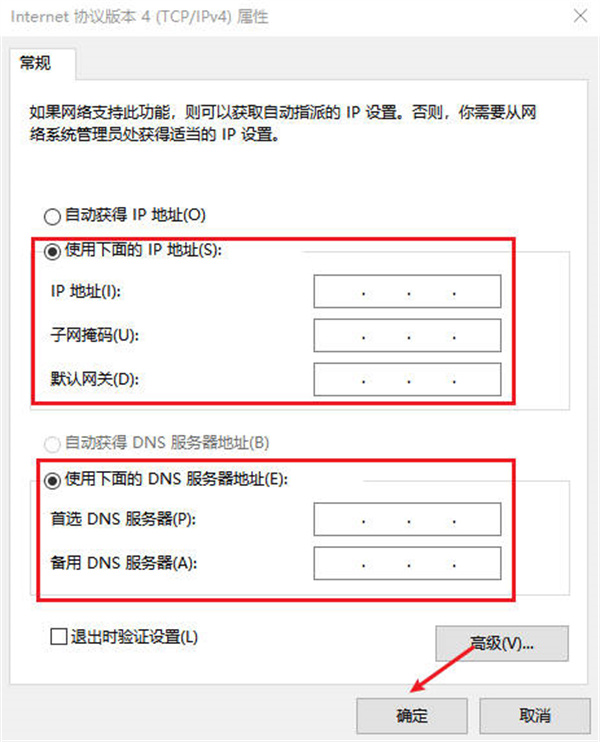
♦注意:
在设置静态IP地址之前,务必确保所使用的IP地址在局域网内未被其他设备占用,否则会导致IP冲突,影响网络连接。
如果不确定如何填写子网掩码、默认网关和DNS服务器地址,建议咨询网络管理员或参考局域网的相关文档。
设置完成后,如果网络连接出现问题,可以尝试将IP地址设置恢复为“自动获得IP地址”和“自动获得DNS服务器地址”。
二、公网IP修改方案
适用于需要固定公网IP的场景,可以通过代理服务器切换出口IP,下面以虎观代理IP软件为例进行介绍。
原理:
代理服务器就像是一个中间人,当你通过代理服务器访问网络时,你的请求会先发送到代理服务器,然后由代理服务器再转发到目标网站。这样,目标网站看到的就是代理服务器的IP地址,而不是你真实的IP地址,从而实现了IP地址的修改。
操作步骤:
步骤1:下载并安装
访问虎观代理IP软件的官方网站,根据自己的操作系统选择合适的版本进行下载和安装。
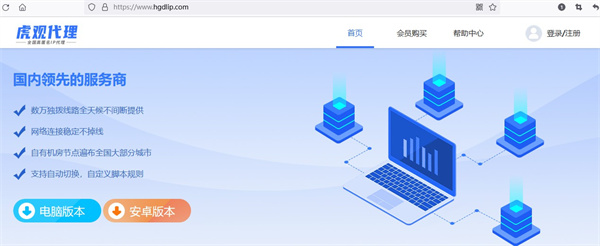
步骤2:注册并登录
打开安装好的虎观代理IP软件,按照软件提示进行注册并登录账号。
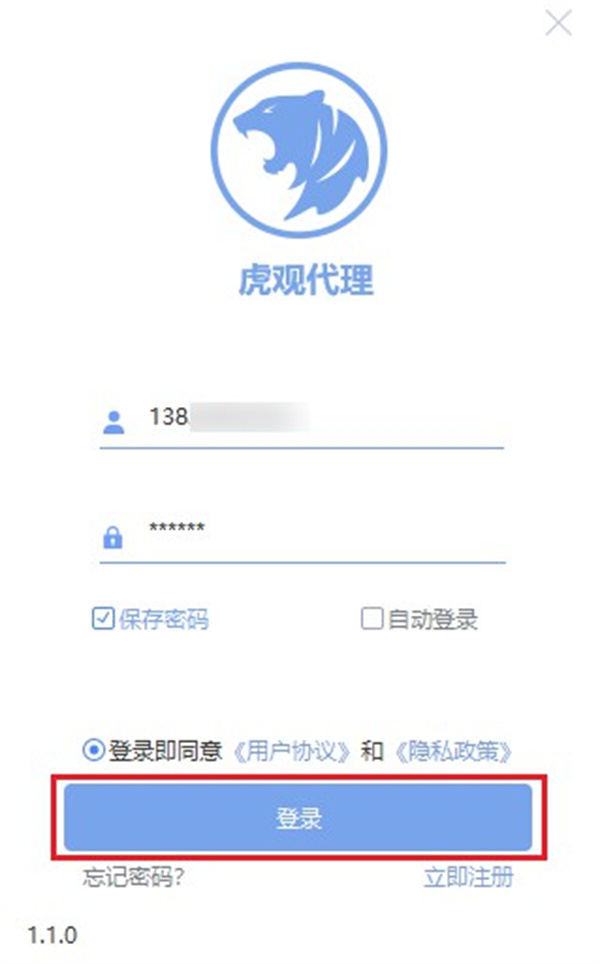
步骤3:选择节点连接
登录成功后,根据自己的需求,选择一个指定的代理节点进行连接,连接成功后,你的设备就会使用该代理节点的公网IP地址进行网络访问。
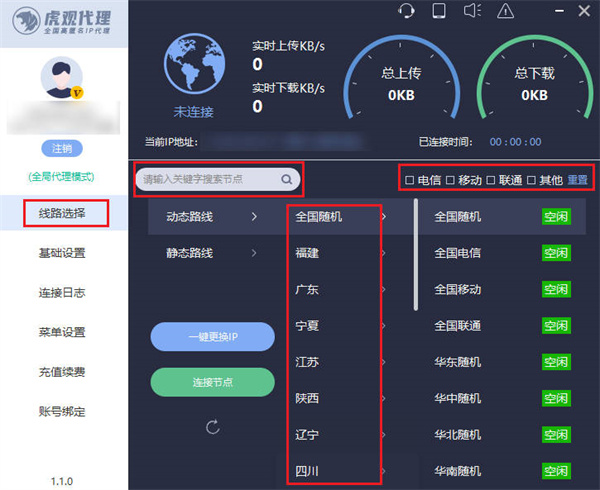
♦注意:
使用代理IP软件需要遵守相关法律法规和软件的使用规定,不得用于非法活动。
不同的代理节点可能会有不同的网络速度和稳定性,使用时,可以多尝试几个节点,选择适合自己的。
部分网站和服务可能会对代理IP进行限制,导致无法正常访问。如果遇到这种情况,可以尝试更换代理节点或停止使用代理。
结尾:
通过以上方法,你可以根据不同的需求将IP地址修改成指定的IP地址。在操作过程中,务必谨慎操作,并遵循相关的注意事项,以确保网络连接的稳定和安全。
